Outlook 无法连接或 Web 服务在迁移到 Microsoft 365 后不起作用
症状
将邮箱迁移到 Microsoft 365 后,可能会遇到以下问题:
Outlook 无法连接到Exchange Server。
不能使用外出、会议可用性、邮件提示、联机存档或任何其他依赖于自动发现的 Web 服务功能等功能。
打开 Outlook 时收到以下错误消息:
Outlook 无法登录。 验证是否已连接到网络,并使用正确的服务器和邮箱名称。 配置文件中的 Microsoft Exchange 信息服务缺少所需信息。 修改配置文件以确保使用正确的 Microsoft Exchange 信息服务。
原因
当预迁移自动发现服务器的名称缓存在注册表中的 Outlook 配置文件中时,会出现此问题。
解决方案
若要解决此问题,请使用以下任一方法。
方法 1:使用 ExcludeLastKnownGoodUrl 阻止 Outlook 使用上一个已知良好的自动发现 URL
按如下所示配置以下注册表子项之一:
HKEY_CURRENT_USER\Software\Microsoft\Office\<x.0>\Outlook\Autodiscover
DWORD: ExcludeLastKnownGoodUrl
值:1
HKEY_CURRENT_USER\Software\Policies\Microsoft\Office\<x.0>\Outlook\Autodiscover
DWORD: ExcludeLastKnownGoodUrl
值:1
注意
<x.0> 位持有者表示你的 Office 版本 (16.0 = Office 2016、Microsoft 365 和 Office 2019,15.0 = Office 2013) 。
当 ExcludeLastKnownGoodUrl 值设置为 1 时,Outlook 不使用 上一个已知的自动发现 URL。
方法 2:创建新的 Outlook 配置文件
退出 Outlook。
在“控制面板”中,选择或双击“邮件”。
注意
若要查找“邮件”项,请打开控制面板,然后在窗口顶部的“搜索”框中键入“邮件”。 在 Windows XP 中的控制面板中,在“地址”框中键入“邮件”。
选择“显示配置文件”。
选择“添加”。
键入配置文件的名称,然后选择“ 确定”。
按照添加帐户向导添加电子邮件帐户。 完成后,选择“ 完成”。
在 “邮件”中,确保选中“ 始终使用此配置文件 ”,然后从列表中选择新的配置文件名称。
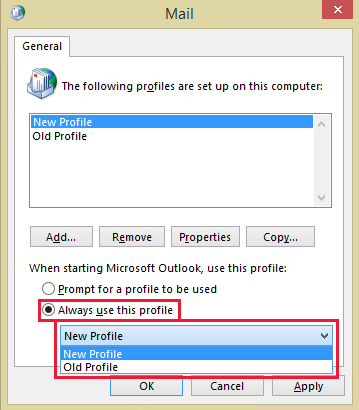
选择“确定”。
更多信息
如果需要,可以使用 组策略 来控制 Outlook 是否使用上一个已知的自动发现 URL。 为此,请按照下列步骤操作:
从以下 Microsoft 网站下载适用于你的 Office 版本的 Office 组策略模板:
Office 2016: Office 2016 管理模板文件 (ADMX/ADML) 和 Office 自定义工具
Office 2013: Office 2013 管理模板文件 (ADMX/ADML) 和 Office 自定义工具将 Outlk##.admx 和 Outlk###.adml 文件添加到域控制器。
注意
若要加载管理模板文件,请下载文件,然后按照使用 组策略 强制实施 Office 2010 设置中的“加载 ADMX 模板”中的说明进行操作。 尽管本文面向 Office 2010,但管理模板信息也适用于 Office 的更高版本。
占 ## 位符表示 Office (16 = Office 2016、Microsoft 365 和 Office 2019 的版本, 15 = Office 2013) 。
在“用户配置”下,依次展开“管理模板”、“Microsoft Outlook 版本”、“帐户设置”,然后选择“Exchange”。
在 “Exchange”下,找到并双击“ 禁用自动发现 ”设置。
Outlook 2016的屏幕截图:
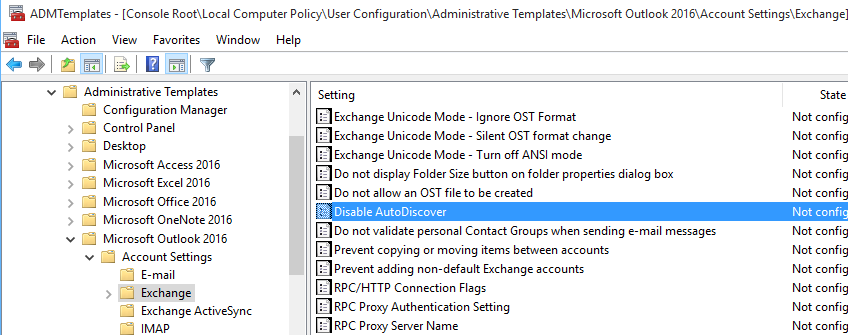
Outlook 2013 的屏幕截图:
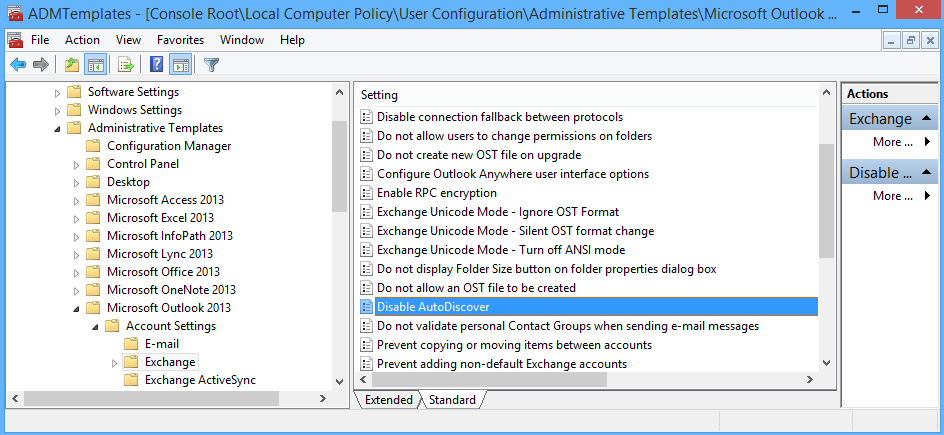
选择 “已启用”,然后在“ 选项 ”窗格中,选择“ 排除最后一个已知良好的 URL”。
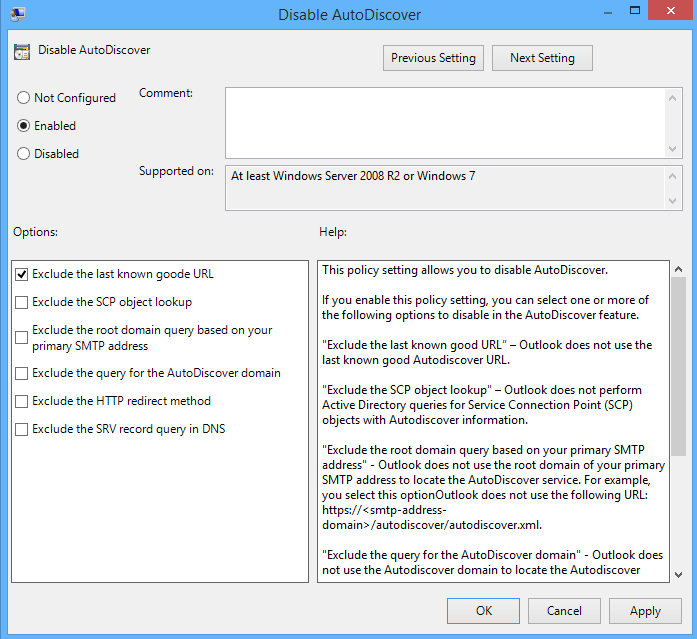
选择“确定”。
反馈
即将发布:在整个 2024 年,我们将逐步淘汰作为内容反馈机制的“GitHub 问题”,并将其取代为新的反馈系统。 有关详细信息,请参阅:https://aka.ms/ContentUserFeedback。
提交和查看相关反馈